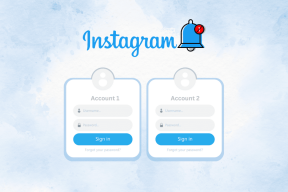Cara Tersembunyi untuk Menghapus Cache Browser Chrome dengan Cepat
Bermacam Macam / / February 17, 2022
Setiap browser memiliki cache yang menyimpan file sementara di komputer Anda dari situs web yang Anda kunjungi untuk membuat pengalaman menjelajah lebih cepat dan lancar.
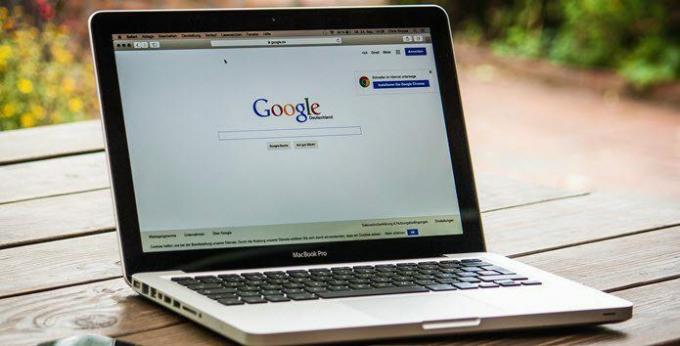
Cache berisi file HTML, skrip Java, stylesheet CSS, dan konten multimedia seperti gambar dan ikon dari situs web.
Setiap kali Anda mengunjungi kembali situs web yang telah di-cache oleh browser, hanya file yang diperbarui yang dimuat ulang sementara file yang di-cache disajikan saat disimpan.
Ini tidak hanya meningkatkan kecepatan pemuatan situs tetapi juga menghemat beberapa bandwidth — baik untuk pengguna maupun server — dan merupakan alat yang berguna terutama saat internet Anda lambat.
Baca juga: 4 Versi Google Chrome dan Perbedaannya.Cache browser terkadang dapat menyebabkan masalah pada situs web. Anda pasti pernah melihat saran seperti 'coba bersihkan cache browser Anda' atau 'hapus cookie Anda' jika situs mengalami masalah saat memuat.
Ini biasanya disebabkan ketika situs telah diperbarui sejak terakhir kali di-cache oleh browser Anda tetapi browser mencoba melayani Anda dengan file yang di-cache — menghasilkan situs web yang dimuat sebagian atau rusak.
Membersihkan cache browser Anda sesekali adalah ide yang baik untuk membuat ruang di penyimpanan Anda serta mengatasi masalah privasi Anda.
Ada cara tradisional untuk menghapus cache melalui pengaturan di browser Google Chrome Anda, tetapi di sini kami membahas cara tersembunyi untuk melakukan hal yang sama tanpa memengaruhi tab dan alur kerja Anda saat ini.
Fitur Pembersihan Cache Tersembunyi
Ada tiga sakelar tersembunyi di tombol muat ulang Chrome yang dapat diakses setelah alat Chrome Dev diaktifkan dengan menekan F12.
Setelah Anda melihat layar alat dev di sebelah kanan, klik kanan pada tombol muat ulang, dan menu tarik-turun akan menunjukkan kepada Anda tiga opsi — dua di antaranya berguna dalam kasus kami.

Isi Ulang Normal
Ini berfungsi sama seperti tombol muat ulang saat alat Dev tidak diaktifkan.
Menekan tombol reload Normal akan mengarahkan browser untuk memuat ulang halaman menggunakan data cache. Browser juga akan memeriksa file yang diperbarui di server dan akan mengambilnya jika tersedia.
Muat Ulang Keras
Hard reload membuat browser menghindari file yang di-cache dan mendownload semua file untuk halaman web lagi.
Namun, ini mungkin tidak selalu memengaruhi data yang di-cache dari sebelumnya. Misalnya, elemen yang mulai dimuat setelah situs web dimuat — seperti Javascript.
Hard Reload juga dapat dilakukan melalui pintasan keyboard: CTRL+SHIFT+R.
Cache Kosong dan Hard Reload
Untuk menghapus cache bersih dan memuat ulang situs web dengan semua file yang diperbarui tersedia di server, ini adalah pilihan terbaik.
Ini akan memberi Anda halaman web yang benar-benar baru sementara browser menyimpan file untuk situs web lagi.
Baca juga: Cara Memulihkan Tab Chrome tanpa Tombol Pulihkan.Metode ini tidak akan memengaruhi situs web di tab lain dan hanya akan berlaku untuk situs web di tab Google Chrome aktif Anda.
Terakhir diperbarui pada 03 Februari 2022
Artikel di atas mungkin berisi tautan afiliasi yang membantu mendukung Guiding Tech. Namun, itu tidak mempengaruhi integritas editorial kami. Konten tetap tidak bias dan otentik.

Ditulis oleh
Penggemar sepeda, pelancong, pengikut ManUtd, bocah tentara, pandai besi; Delhi University, Asian College of Journalism, alumnus Universitas Cardiff; seorang jurnalis yang bernafas teknologi hari ini.